PS如何制作渐变效果?
溜溜自学 平面设计 2022-06-06 浏览:749
大家好,我是小溜,在PS中,渐变效果的使用非常常见,很多小伙伴在制作一些图形时都会用到,但很多小伙伴都不知道该如何操作,那么下面小溜就以制作渐变表情包为例,教会大家具体的操作步骤。
想要更深入的了解“PS”可以点击免费试听溜溜自学网课程>>

工具/软件
硬件型号:华为MateBook D 14
系统版本:Windows7
所需软件:PS CS6
方法/步骤
第1步
首先打开PS,点击“文件——打开”导入素材图片
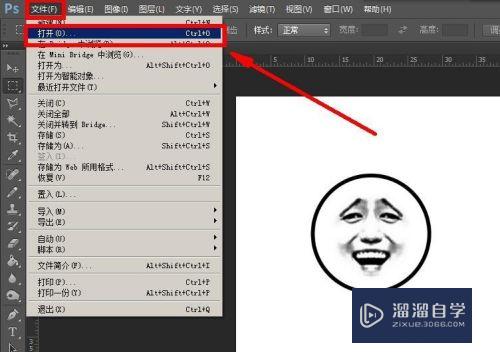
第2步
接着点击如图所示的“魔棒工具”
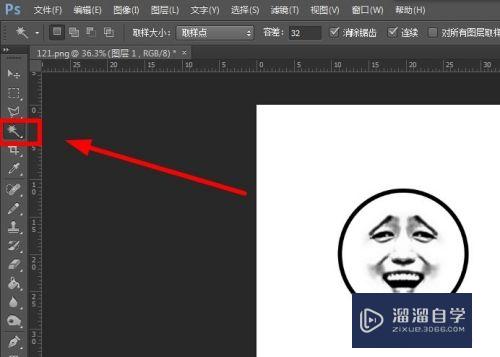
第3步
用魔棒工具点击素材图片,然后鼠标右键点击“选择反向”
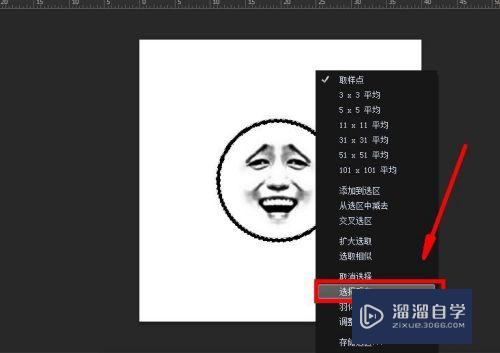
第4步
将“选择反向”的图片复制,按住键盘“Ctrl + C”复制,再按“Ctrl + V”复制3个图层
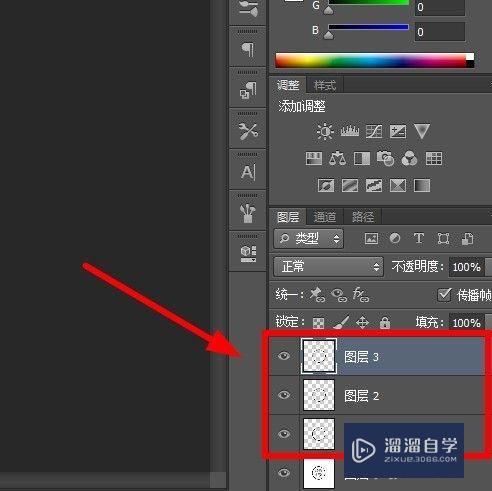
第5步
将其中一个图层进行“编辑——自由变换”
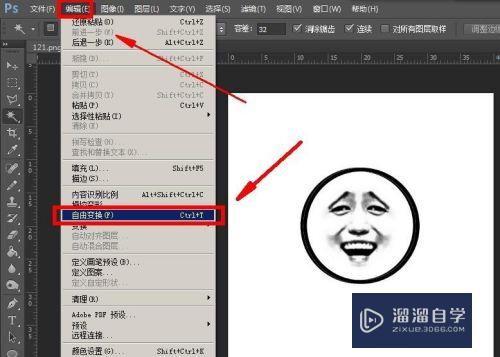
第6步
将复制的图层摆放成如下所示的位置(依次叠加在一起)
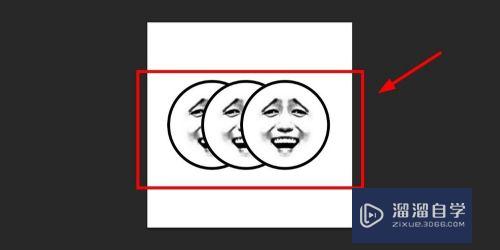
第7步
叠加好位置后,依次设置好图层的不透明度,这里以“20%——50%——100%”的不透明度为例
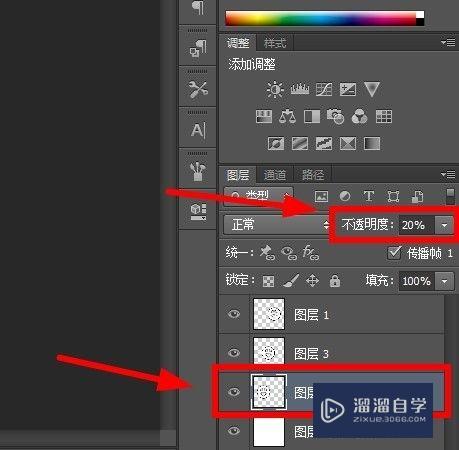
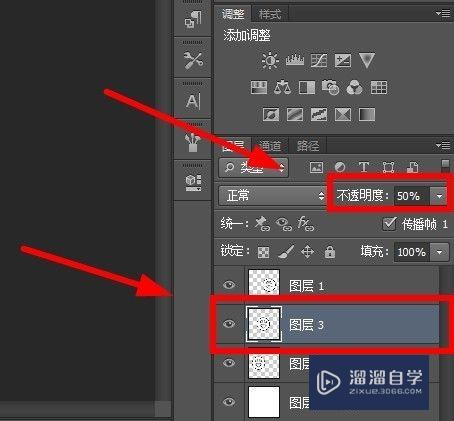
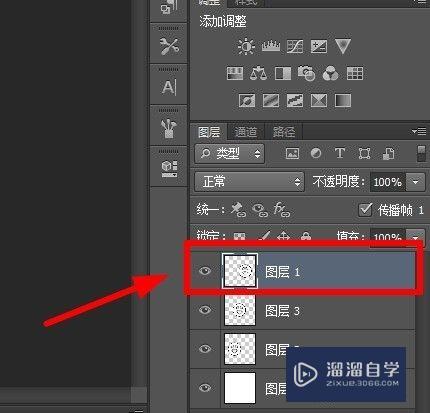
第8步
成功设置好不透明度后,这样就做出了渐变的效果了
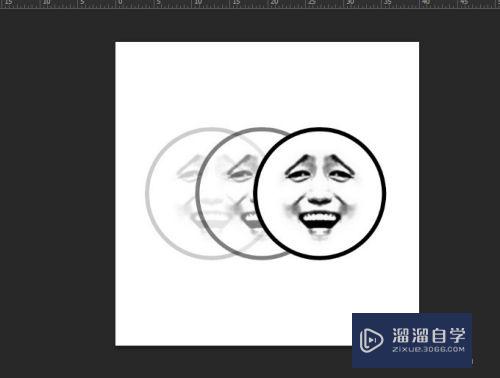
注意/提示
好啦,本次小溜为大家分享的“PS如何制作渐变效果?”就到这里啦,如果恰好对你有用的话记得点赞哦!本站会持续分享更多实用的内容,以及相关的学习课程,需要的朋友快多多支持溜溜自学吧!
相关文章
距结束 06 天 08 : 44 : 00
距结束 01 天 20 : 44 : 00
首页






